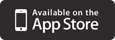การกำหนดค่าอีเมล IMAP ใน iPhone/ iPad
แอป Zoho Mail สำหรับ iPhone
Zoho Mail มีแอปมือถือ iOS สำหรับ iPhone โดยเฉพาะ ซึ่งใช้งานง่ายและมีประสิทธิภาพ นอกเหนือจากเมลแล้ว แอปดังกล่าวยังซิงค์ปฏิทินและรายชื่อติดต่อของคุณด้วย โดยไม่รบกวนปฏิทินและรายชื่อติดต่อในอุปกรณ์ของคุณ ดาวน์โหลดและติดตั้งแอปได้จาก App Store
กำหนดค่าบัญชี Zoho Mail ของคุณเป็น IMAP ใน iPhone/ iPad
- แน่ใจว่าได้เปิดการเข้าใช้ IMAP สำหรับบัญชีของคุณแล้ว (เข้าสู่ระบบ Zoho Mail >> Settings (การตั้งค่า) >> Mail Accounts (บัญชีเมล) >[[ SDLENTITYREF[gt]]] Email forwarding and POP/ IMAP (การส่งต่ออีเมลและ POP/ IMAP) >> เปิดใช้งาน IMAP)
- ใน iPhone ของคุณ ให้แตะที่การตั้งค่า >> Accounts and Passwords (บัญชีและรหัสผ่าน) >> Add Account (เพิ่มบัญชี) แล้วเลือก Other (อื่นๆ) [[SDLENTITYREF[ gt]]]> เพิ่มบัญชีอีเมล

- กรอกชื่อ ที่อยู่อีเมล รหัสผ่าน และคำอธิบายสั้นๆ ของบัญชี แตะ Next (ถัดไป)
- ถ้าเปิดใช้งานตรวจรับรองความถูกต้องแบบสองปัจจัยสำหรับบัญชีของคุณไว้ ให้กรอกรหัสผ่านเฉพาะแอปพลิเคชันเพื่อกำหนดค่าบัญชี

- ในหน้าจอถัดไป แน่ใจว่าได้เลือก IMAP ที่ด้านบนสุดสำหรับประเภทบัญชี หากต้องการกำหนดค่าบัญชีของคุณเป็น POP ใน iPhone โปรดดูรายละเอียดการกำหนดค่าที่จะต้องใช้ได้ที่นี่
- ในส่วน Incoming Mail Server (เซิร์ฟเวอร์เมลขาเข้า) ให้กรอกรายละเอียดด้านล่างนี้
- ชื่อโฮสต์ : imap.zoho.com
- ชื่อผู้ใช้ : ที่อยู่อีเมล Zoho ของคุณ
- รหัสผ่าน : รหัสผ่านสำหรับบัญชีของคุณ (คุณอาจต้องใช้รหัสผ่านเฉพาะแอปพลิเคชัน เพื่อตั้งค่าบัญชีในอุปกรณ์อื่น หากคุณเปิดใช้งานตรวจรับรองความถูกต้องแบบสองปัจจัยไว้สำหรับบัญชีของคุณ)
- ในส่วน Outgoing Mail Server (เซิร์ฟเวอร์เมลขาออก) ให้กรอกรายละเอียดด้านล่างนี้
- ชื่อโฮสต์ : smtp.zoho.com
- ชื่อผู้ใช้ : ที่อยู่อีเมลบัญชี Zoho ของคุณ (user@yourdomain.com)
- รหัสผ่าน : รหัสผ่าน Zoho ของคุณ (คุณอาจต้องใช้รหัสผ่านเฉพาะแอปพลิเคชัน เพื่อตั้งค่าบัญชีในอุปกรณ์อื่น หากคุณเปิดใช้งานการตรวจรับรองความถูกต้องแบบสองปัจจัยไว้สำหรับบัญชีของคุณ)

- อุปกรณ์จะเชื่อมต่อกับเซิร์ฟเวอร์ IMAP และตรวจรับรองความถูกต้องจากข้อมูลเข้าสู่ระบบที่คุณให้ไว้ เมื่อตรวจรับรองความถูกต้องสำเร็จแล้ว บัญชี IMAP จะได้รับการตั้งค่าบนอุปกรณ์เคลื่อนที่ของคุณ
ในการปรับตั้งค่าโฟลเดอร์สำหรับการซิงโครไนซ์ ให้เลือกบัญชีใหม่และคลิก Advanced (ขั้นสูง) ในพฤติกรรมกล่องจดหมาย ให้โยงโฟลเดอร์ iPhone/ iPad/ iPod กับโฟลเดอร์บนเซิร์ฟเวอร์
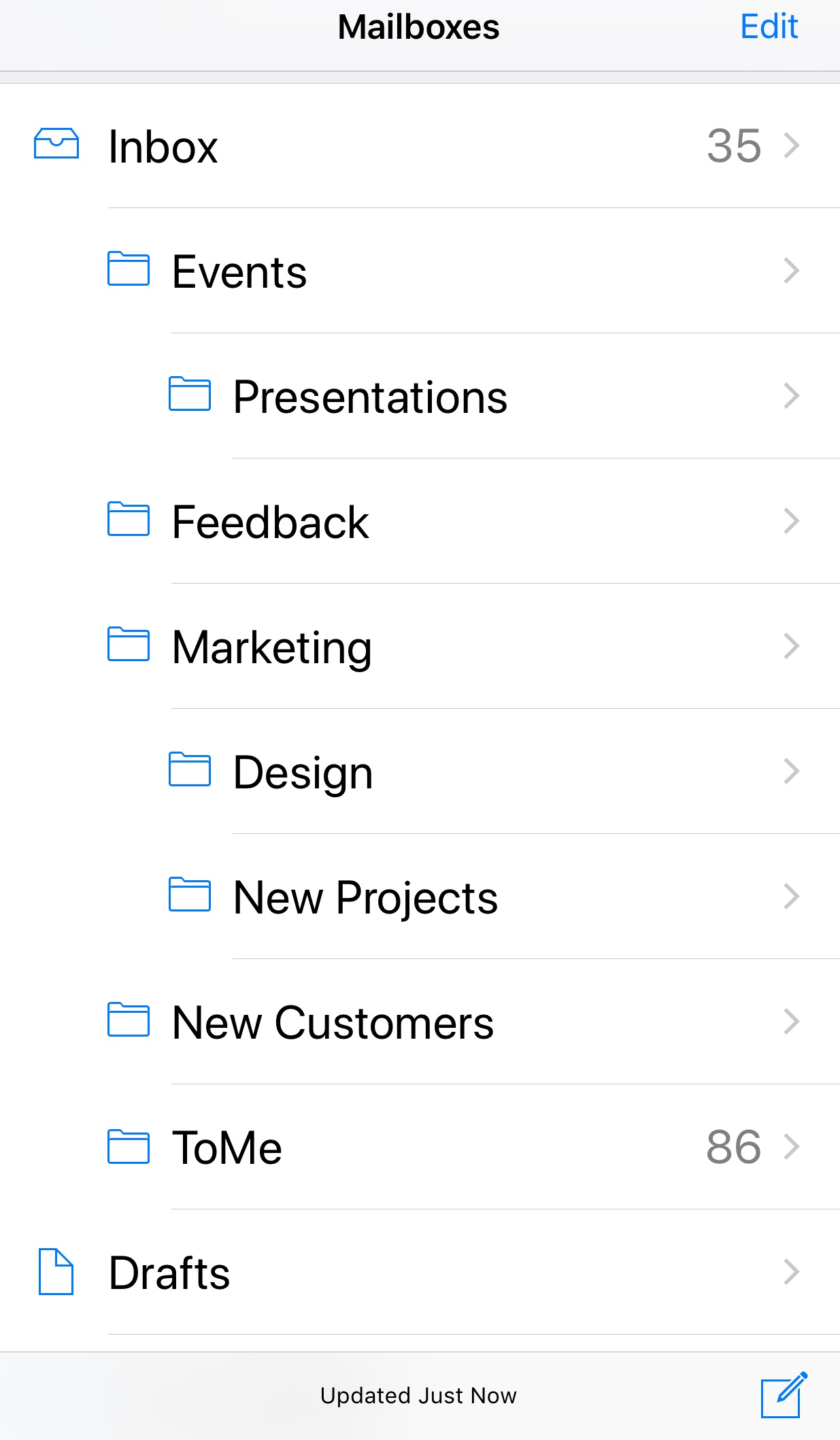
เลือกตัวเลือก IMAP Expunge (การลบล้าง IMAP) ที่เกี่ยวข้องในเว็บอินเตอร์เฟสของ Zoho Mail
แก้ไขปัญหาการกําหนดค่า IMAP ใน iPhone
อีเมลขาเข้าไม่ได้รับการซิงค์:
- ในกรณีที่คุณไม่สามารถเชื่อมต่อกับเซิร์ฟเวอร์ IMAP imap.zoho.com คุณสามารถตรวจสอบการตั้งค่า Advanced (ขั้นสูง) ของ Incoming Server (เซิร์ฟเวอร์ขาเข้า) แตะที่การตั้งค่า iPhone >> Accounts and Passwords (บัญชีและรหัสผ่าน) >> แตะบัญชี
- เลื่อนลงและแตะ Advanced (ขั้นสูง)

- แน่ใจว่าได้เปิด Use SSL (ใช้ SSL) ไว้แล้วและหมายเลขพอร์ตคือ 993
อีเมลขาออก:
ข้อความแสดงข้อผิดพลาด: ไม่อนุญาตให้ถ่ายทอด
- การตั้งค่า iPhone >> Accounts and Passwords (บัญชีและรหัสผ่าน) >> เลือกบัญชีที่กำหนดค่า
- ตรวจสอบว่าคุณได้กรอกที่อยู่อีเมลโดยไม่ได้พิมพ์ผิดหรือไม่
- ที่อยู่อีเมลดังกล่าวควรเป็นที่อยู่อีเมลหลักหรือนามแฝงอีเมลของบัญชีที่กำลังกำหนดค่า
ข้อความแสดงข้อผิดพลาด: ไม่สามารถส่งข้อความได้ ไม่สามารถเชื่อมต่อกับ smtp.zoho.com
- การตั้งค่า iPhone >> Accounts and Passwords (บัญชีและรหัสผ่าน) >> เลือกบัญชีที่กำหนดค่า
- เลื่อนลงและเลือก "SMTP" เพื่อตรวจสอบรายละเอียดของ SSL และพอร์ต

- แน่ใจว่าได้เปิด Use SSL (ใช้ SSL) ไว้แล้วและหมายเลขพอร์ตคือ 465
หมายเหตุ:
หากบัญชีของคุณเป็นบัญชีองค์กรที่โฮสต์โดย Zoho Mail คุณสามารถใช้ imappro.zoho.com แทน imap.zoho.com เป็นชื่อโฮสต์ได้